
Este tipo de entradas no me parece tan necesaria pues ya hay temas que tratan sobre quitar el molesto "Con la tecnología de Blogger" y si, son muchos lugares donde lo puedes encontrar, (este por ejemplo). El punto esta en que, si inovablog ofrece trucos y soluciones para blogs de blogger, entonces no pueden faltar para lo que desde mi punto de vista, considero son los mas sencillos, pues llevo tiempo ya con el blog, así que para ofrecer la mejor experiencia a los usuarios llenare el blog con todos los recursos posibles, y el turno es para eliminar el gadget de atribución, y tener articulos que ofrezcan contenido desde difíciles hasta los mas simples.
Si usas cualquiera de las plantillas por defecto que ofrece blogger, simple, sencillo, dinámicas, etc, entonces es mas que seguro que tendrás el gadget de atribución, el problema: no me gusta para nada, prefiero tener mi propia referencia.

Agregar atribuciones, derechos o reconocimientos:
Simplemente te vas a:- Diseño.
- Y busca al final el gadget llamado Reconocimiento.
- Pulsar editar.
- veras algo como esto:
- Simplemente agrega los que tengas que poner sobre tu obra, no se algo como "Editado por Loquendo" y le das en guardar.
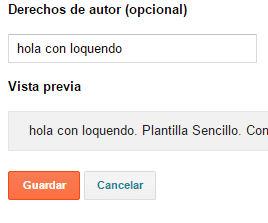
3 Formas de Eliminar el widget de atribución.
1) Ocultando el widget de reconocimiento.
- Vamos a Plantilla.
- Editar HTML.
- Oprime las teclas CTRL F (Mac ⌘F) para activar el buscador.
- Busca ]]></b:skin> y justo antes de este código pega:
#Attribution1{display:none}
2) Quitar "Con la tecnología de Blogger"
- Vamos a Plantilla.
- Editar HTML.
- En las pestañas de arriba busca la que dice "Ir a widget".
- Despliega la lista y selecciona el que dice "Attribution1".
- Te llevara a una parte que muestra este código, (Si te pierdes entonces Oprime las teclas CTRL F (Mac ⌘F) para activar el buscador y busca la siguiente linea).

<b:widget id='Attribution1' locked='true' title='' type='Attribution'/>

3) Otra forma el gadget de atribución por completo.
- Vamos a Plantilla.
- Editar HTML.
- En las pestañas de arriba busca la que dice "Ir a widget".
- Despliega la lista y selecciona el que dice "Attribution1".
- Te llevara a una parte que muestra este código, (Si te pierdes entonces Oprime las teclas CTRL F (Mac ⌘F) para activar el buscador y busca la siguiente linea).
<b:section class='foot' id='footer-3' name='Footer' showaddelement='no'>
<b:widget id='Attribution1' locked='true' title='' type='Attribution' visible='true'>
<b:includable id='main'>
<div class='widget-content' style='text-align: center;'>
<b:if cond='data:attribution != ""'>
<data:attribution/>
</b:if>
</div>
<b:include name='quickedit'/>
</b:includable>
</b:widget>
</b:section>
Eliminar la atribución para plantillas móviles
Si eliminaste el código de las 2 ultimas maneras pues no hay problema, en la plantilla de móviles no aparecerá. Es importante aclarar que, en las plantillas para móviles debes tener seleccionado la opción "Personalizado".Si por el contrario no lo quitaste en su totalidad, entonces para que no aparezca el mensaje "Con la tecnología de Blogger" haremos esto:
- Vamos a Plantilla.
- Editar HTML.
- Oprime las teclas CTRL F (Mac ⌘F) para activar el buscador y busca la siguiente linea:
<b:widget id='Attribution1' locked='true' title='' type='Attribution' visible='true'>
<b:widget id='Attribution1' locked='true' mobile='no' title='' type='Attribution' visible='true'>
Reemplazar todo el texto de atribucion
No es tan simple como lo lees, pues como ya dije, este widget de atribución es realmente duro de editar, lo que podemos hacer es simplemente cambiarlo por otro gadget que muestre tu propio texto, una vez hayas aplicado alguno de los cambios anteriores vamos a colocar nuestro propia atribución:- Vamos a Plantilla.
- Editar HTML.
- Oprime las teclas CTRL F (Mac ⌘F) para activar el buscador y busca: </body>
- Despues de el pega esto:
<div id='creditos'><p>Escribe aquí tu referencia</p></div>
#creditos {
background: #222; /* Color de fondo*/
width: 100%; /* Ancho */
height: 50px; /* Alto */
text-align: center;
margin: 0;
}
#creditos p {
color: #fff; /* Color texto */
font: normal 13px Century Gothic, Arial;
margin: 0;
padding-top:15px;}

6 comentarios:
La verdad se han lucido demasiado con esta explicación, muchas gracias.
Gracias nand15 a ti por tan leernos :)
Muchísimas gracias. No sé nada de códigos y aún así lo pude hacer sola.
Hola, gracias por la explicación. Después de quitarlo me he planteado si puede haber algún problema legal por ello o que me cierren el blog. Viene en algún sitio indicado que no pueda hacerse? Estoy pensando incluso volver a ponerlo....😰
Jajajaja descuida, no hay ningún problema, la atribucion por defecto da a baer que es un blog de blogger, pero no pasa nada que la quites o la cambies
Gracias
Publicar un comentario